Voordat we beginnen
Windows • macOS • iOS • Android 100% veilig
Benieuwd hoe u afbeeldingen in PDF-bestanden kunt invoegen met Voorvertoning op Mac? We begrijpen dat het toevoegen van afbeeldingen met Voorvertoning niet altijd eenvoudig is.
In dit artikel leiden we u door de stappen om afbeeldingen aan een PDF toe te voegen met behulp van de Preview-app en benadrukken we de beperkingen ervan.
Volg ons om te leren hoe het moet.
Deel 1. Hoe een afbeelding in PDF invoegen met Preview op Mac?
Voorvertoning op Mac ondersteunt het toevoegen van afbeeldingen aan PDF, maar het is niet eenvoudig. Ik zal je hier stap voor stap begeleiden. Negeer geen enkele stap, anders kunt u de afbeelding niet met succes in uw PDF invoegen.
Stap 1. Klik eerst met de rechtermuisknop op de afbeelding, selecteer "Openen met" en klik op de "Preview.app" om deze met voorbeeld op Mac te openen.
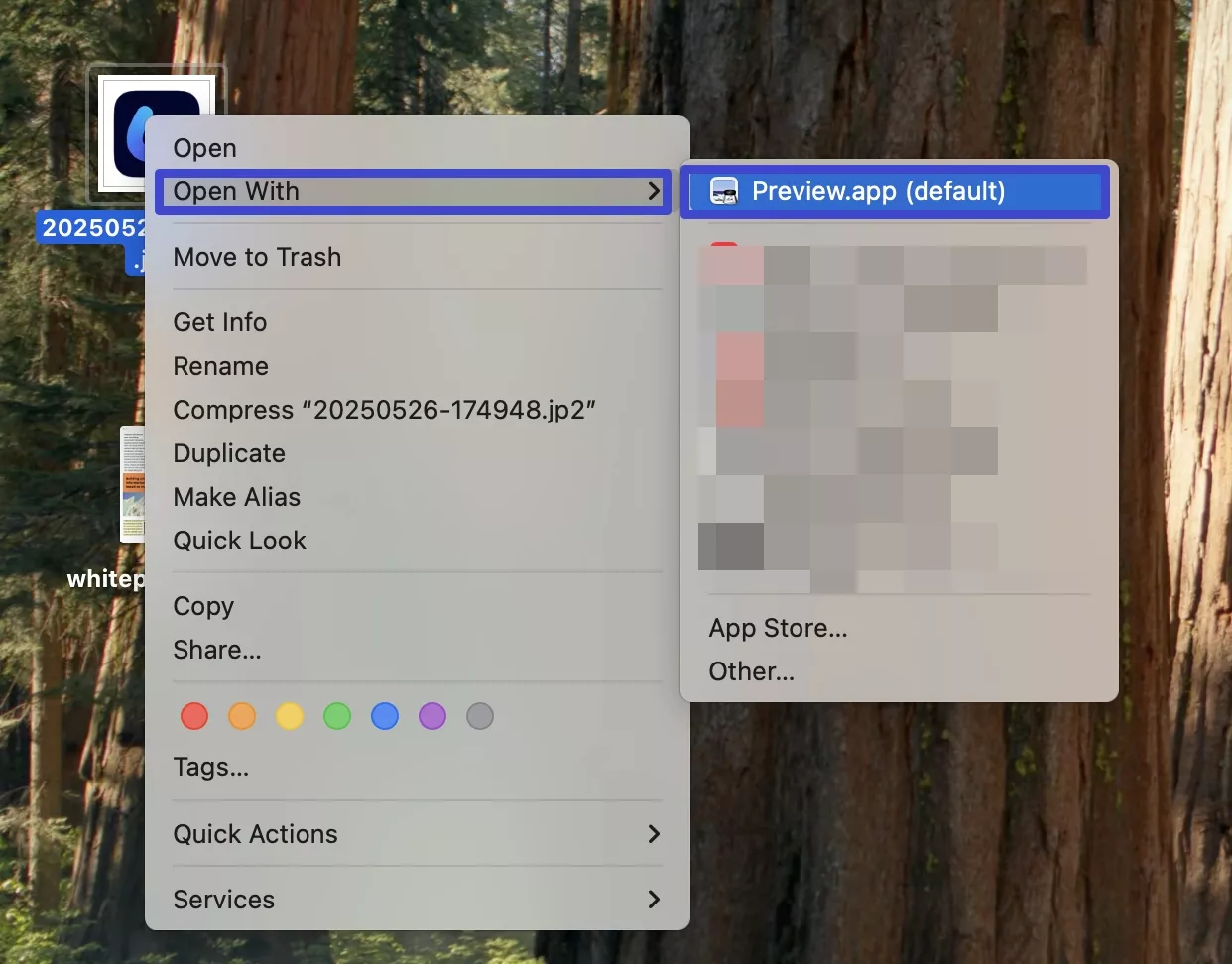
Stap 2. Klik met de rechtermuisknop op het PDF-bestand, selecteer "Openen met" > "Preview.app" om de PDF met voorbeeld te openen.
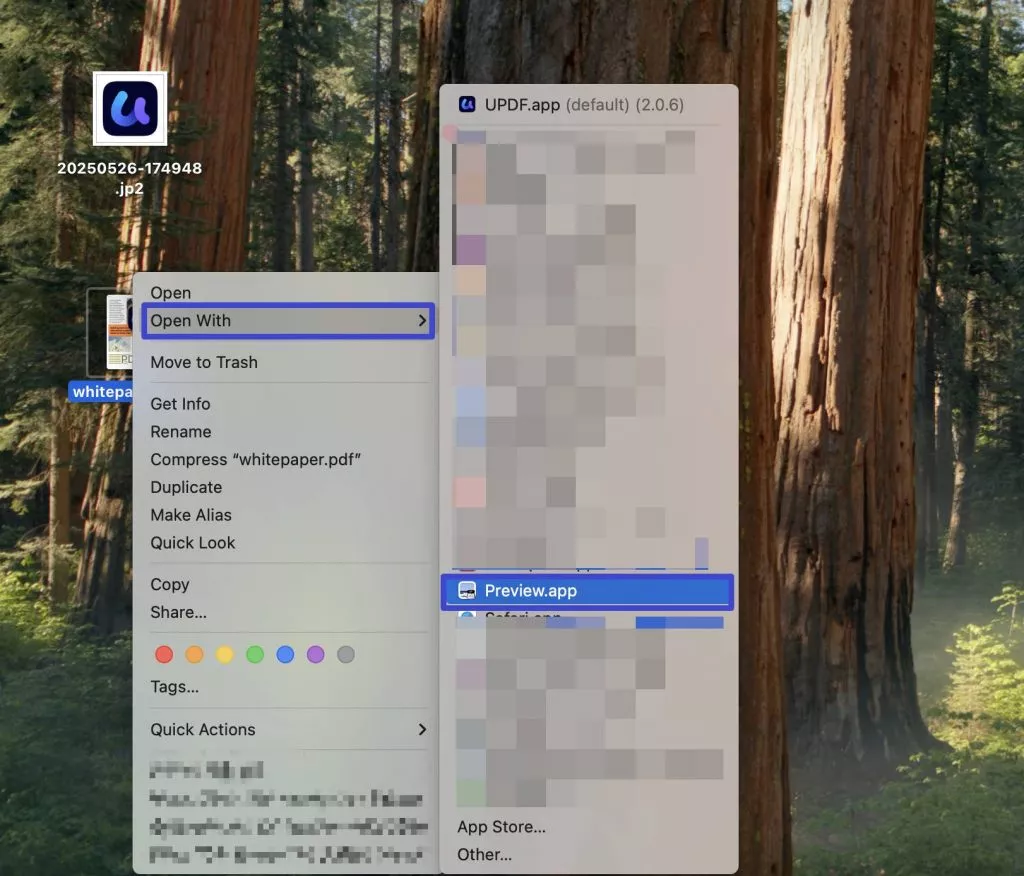
Stap 3. Sleep ze om de grootte van het venster aan te passen, zodat ze naast elkaar kunnen worden weergegeven.
Stap 4. Klik nu om het voorbeeldvenster met afbeelding te selecteren, houd de "Command + A" ingedrukt om de afbeelding te selecteren, "Command + C" om te kopiëren en "Command + V" om in het afbeeldingsvenster te plakken. Nu kunt u het gekopieerde afbeeldingsobject slepen.
Nu moet u op het verkleinde afbeeldingsobject klikken om het te selecteren en vervolgens de "Command + C" ingedrukt houden.
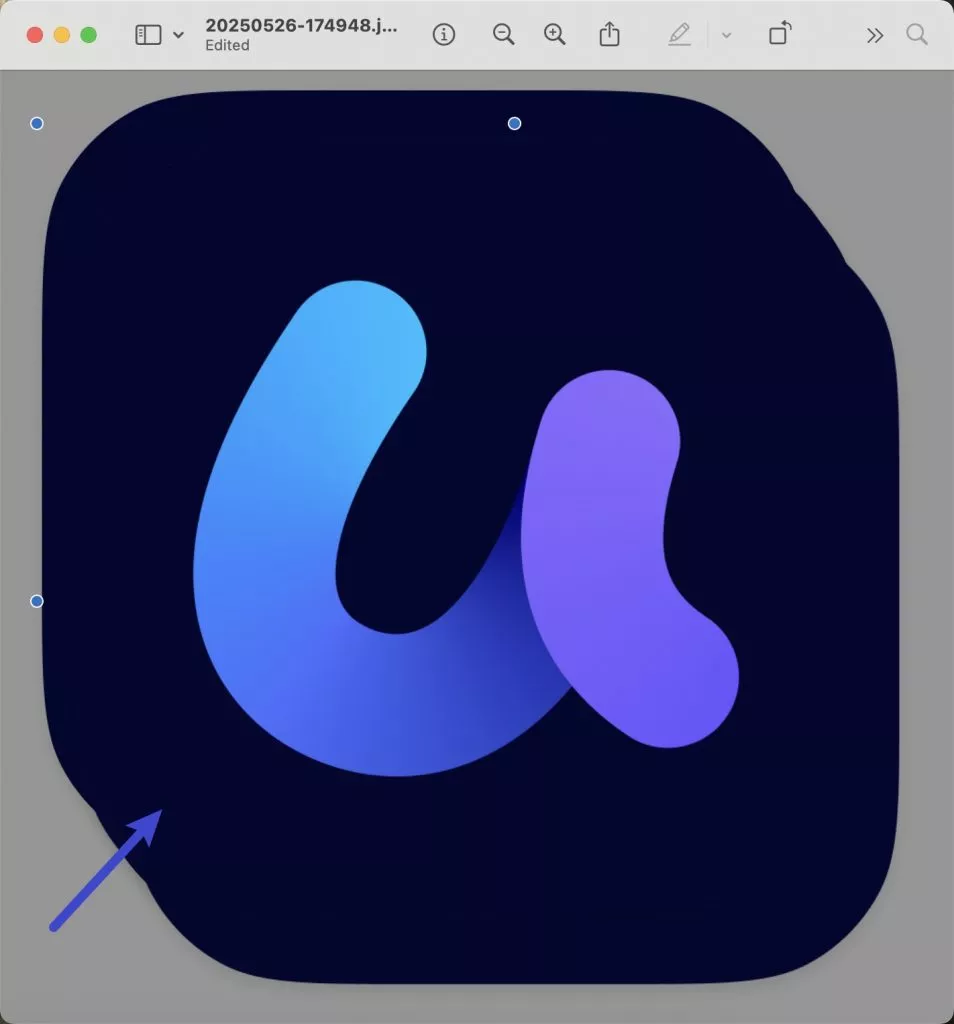
Stap 5. Ga naar de Preview-app met het PDF-bestand geopend. Klik op het PDF-bestand in de Preview-app, houd de "Command + V" ingedrukt om het te plakken.
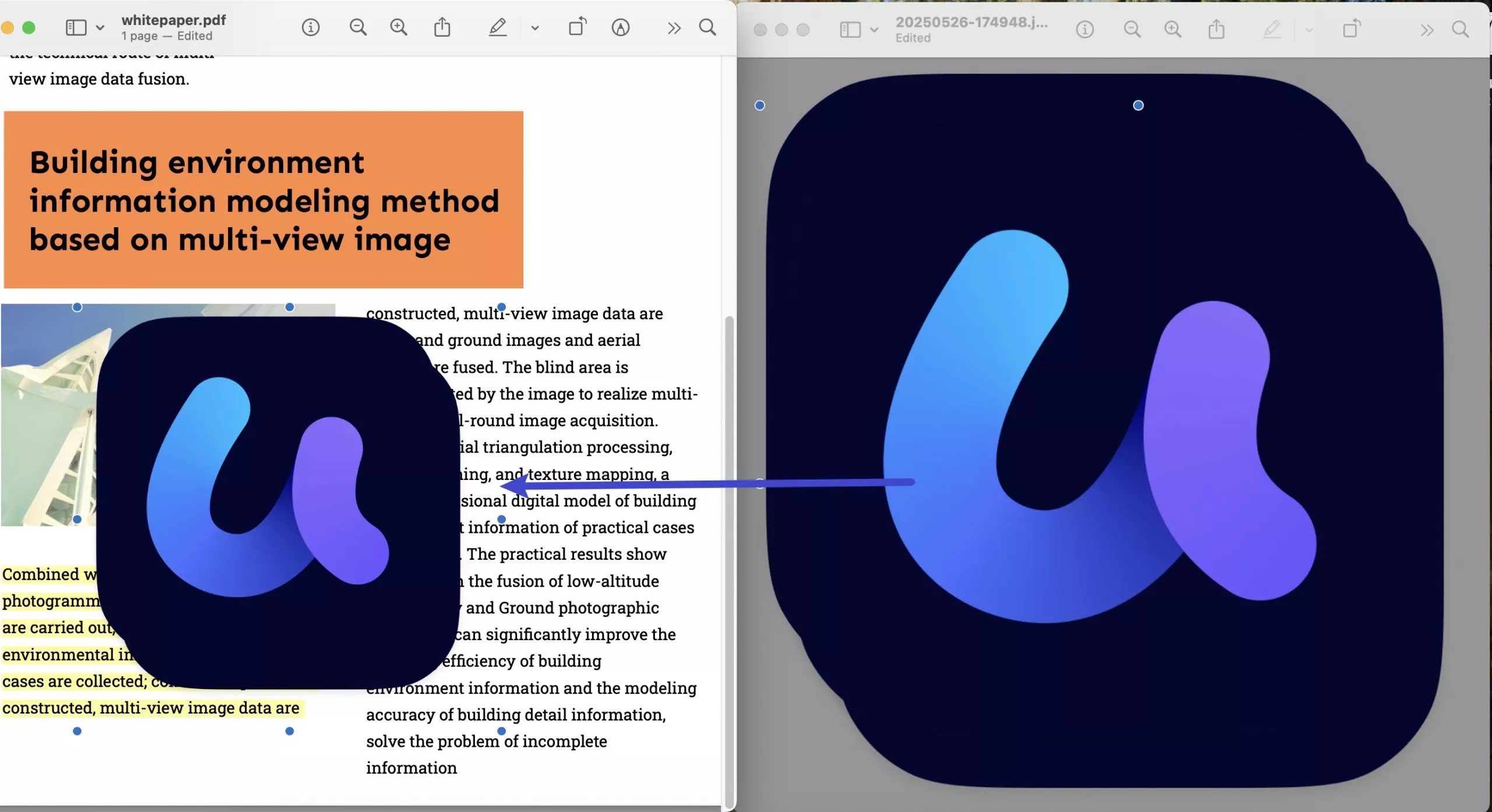
Opmerking: Als het u niet lukt om de afbeelding in PDF te plakken, moet u teruggaan naar het voorbeeldvenster van de afbeelding om te klikken en de afbeelding opnieuw te selecteren, vervolgens de "Command + C" ingedrukt te houden om deze te kopiëren, vervolgens terug naar het PDF-voorbeeldvenster om op het PDF-bestand te klikken en de "Command + V" ingedrukt te houden om het te plakken.
Stap 6. U kunt de zijkant van de afbeelding slepen om de grootte en positie aan te passen. Sla de PDF op zodra deze voor u in orde is.
Deel 2. Hoe voeg ik een afbeelding in als pagina in PDF met Preview op Mac?
Soms, wanneer u op zoek bent naar manieren om een afbeelding in een PDF in te voegen, wilt u deze misschien als een nieuwe pagina toevoegen. In dit geval kunt u ook Voorvertoning gebruiken. Hier is een korte handleiding om u te laten zien hoe.
Stap 1. Klik met de rechtermuisknop op de PDF, selecteer de app "Openen met" en kies de app "Voorbeeld" om deze te openen.
Stap 2. Klik nu op "Weergave" > "Miniaturen" om de miniatuur in het linkerzijpaneel weer te geven.
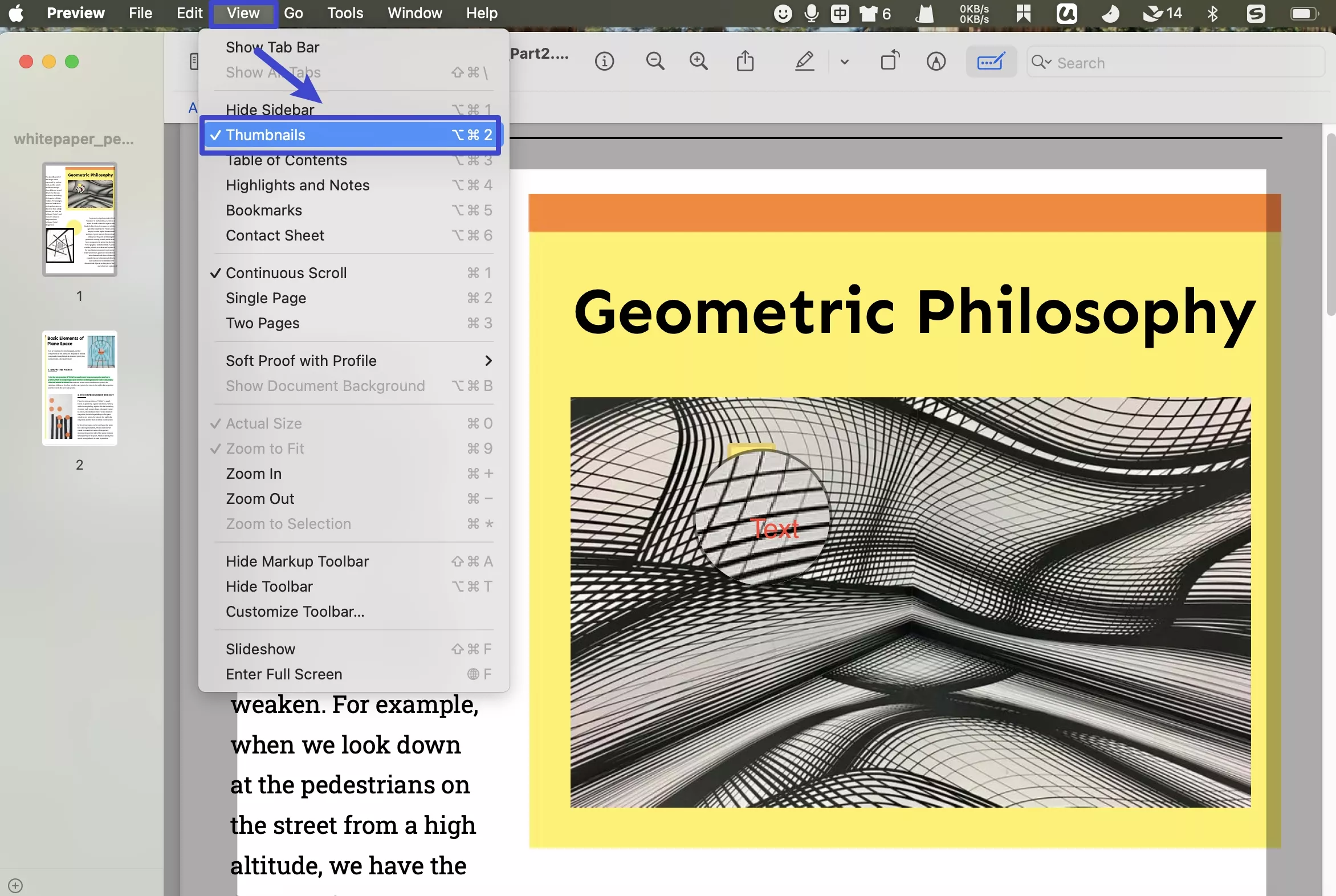
Stap 3. Zoek de afbeelding op je Mac, klik om te selecteren en sleep de afbeelding naar de miniatuur om de afbeelding aan de pdf-app toe te voegen.
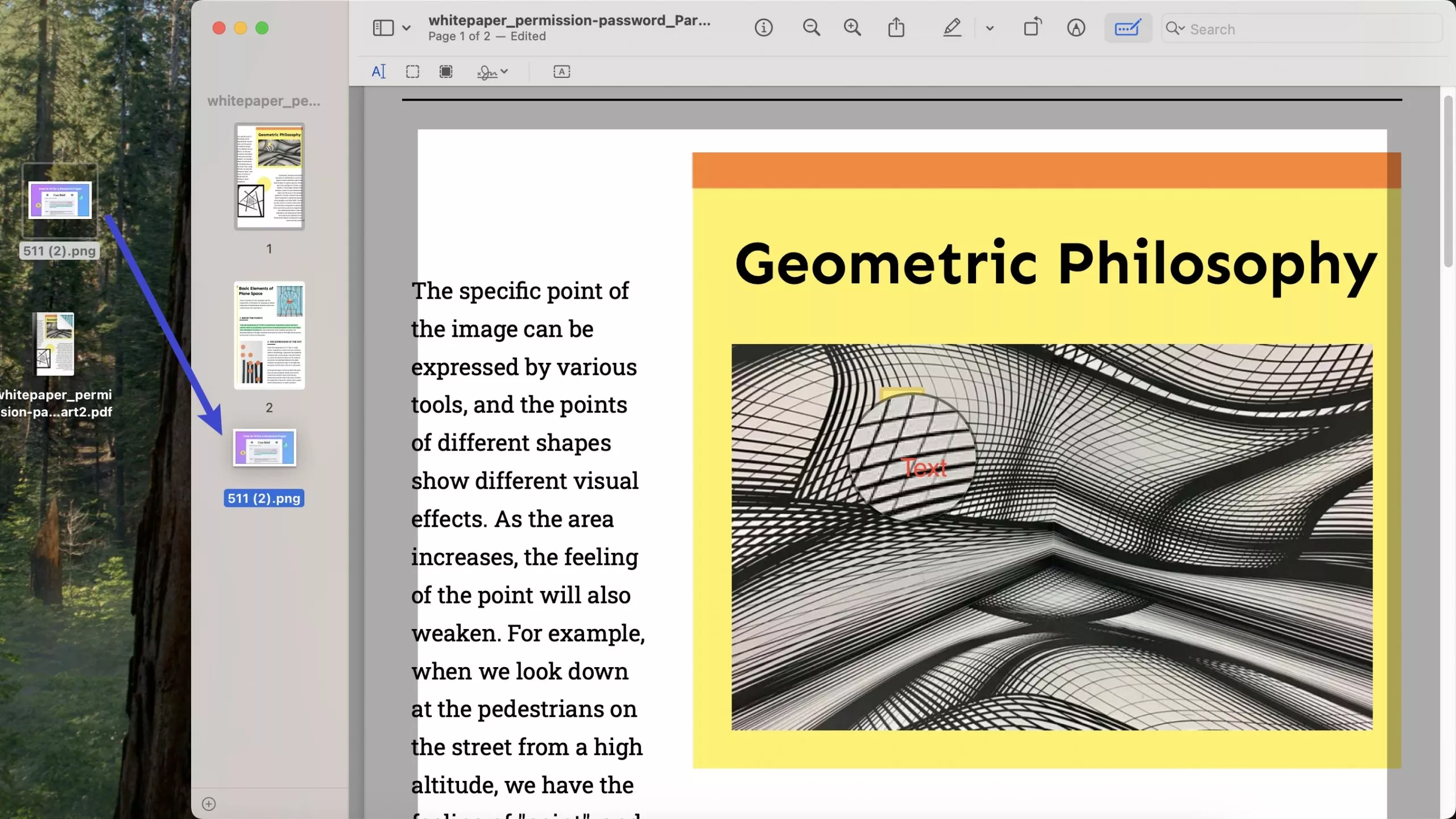
Deel 3. Waarom raadt u niet aan om Voorvertoning te gebruiken om afbeeldingen in PDF op Mac in te voegen
We raden u zelfs af om Voorvertoning te gebruiken om afbeeldingen in PDF op Mac in te voegen. Hier zijn de redenen.
De volgende beperkingen gelden voor het gebruik van Voorvertoning op Mac:
- Afbeelding toevoegen aan PDF met Voorvertoning op Mac is niet eenvoudig. Als je de gids niet hebt, weet je niet hoe je het moet doen.
- De Preview-app op Mac heeft geen geavanceerde functies voor het bewerken van de ingevoegde afbeelding, zoals roteren, bijsnijden, spiegelen, enz.
- Het heeft geen andere PDF-bewerkingsfuncties zoals het bewerken van tekst, koppelingen, OCR en meer.
Deel 4. Een betere alternatieve methode om een afbeelding in te voegen in PDF op Mac
De Preview-app op Mac is niet de ideale keuze voor het moeiteloos invoegen van afbeeldingen in pdf's; het is meer geschikt voor kleinere taken, zoals het bekijken van de PDF-bestanden. UPDF voor Mac voldoet mogelijk beter aan uw behoeften voor het invoegen van afbeeldingen of objecten en biedt een gebruiksvriendelijke ervaring.
UPDF voor Mac is een unieke en heerlijke PDF-editor waarmee je eenvoudig afbeeldingen kunt toevoegen aan PDF op Mac. Met UPDF kunt u afbeeldingen in PDF invoegen, bewerken, bijsnijden, roteren en verwijderen. Download gewoon UPDF voor Mac via de onderstaande knop en volg de onderstaande gids om de afbeelding met Voorvertoning aan PDF toe te voegen.
Windows • macOS • iOS • Android 100% veilig
Methode 1. Toevoegen als afbeelding
Met deze handleiding kunt u de afbeelding toevoegen aan de PDF-pagina.
Stap 1. Download UPDF op uw Mac-computer. Open UPDF en klik op de knop "Bestand openen". Nadat u op de knop hebt geklikt, wordt u gevraagd om het PDF-bestand te kiezen en te openen vanaf uw apparaat.
Stap 2. Klik nu op de knoppen "Extra" > "Bewerken" aan de linkerkant. Door op deze knop te klikken, komt u in de bewerkingsmodus, waarmee u de tekst, afbeeldingen en links kunt toevoegen en bewerken.
Stap 3. Nu is het tijd om een afbeelding toe te voegen door op het pictogram "Afbeelding" te klikken, zoals in de afbeelding.
Nadat u op het pictogram "Afbeelding" hebt geklikt, moet u met uw muis klikken waar u de afbeelding wilt plaatsen.
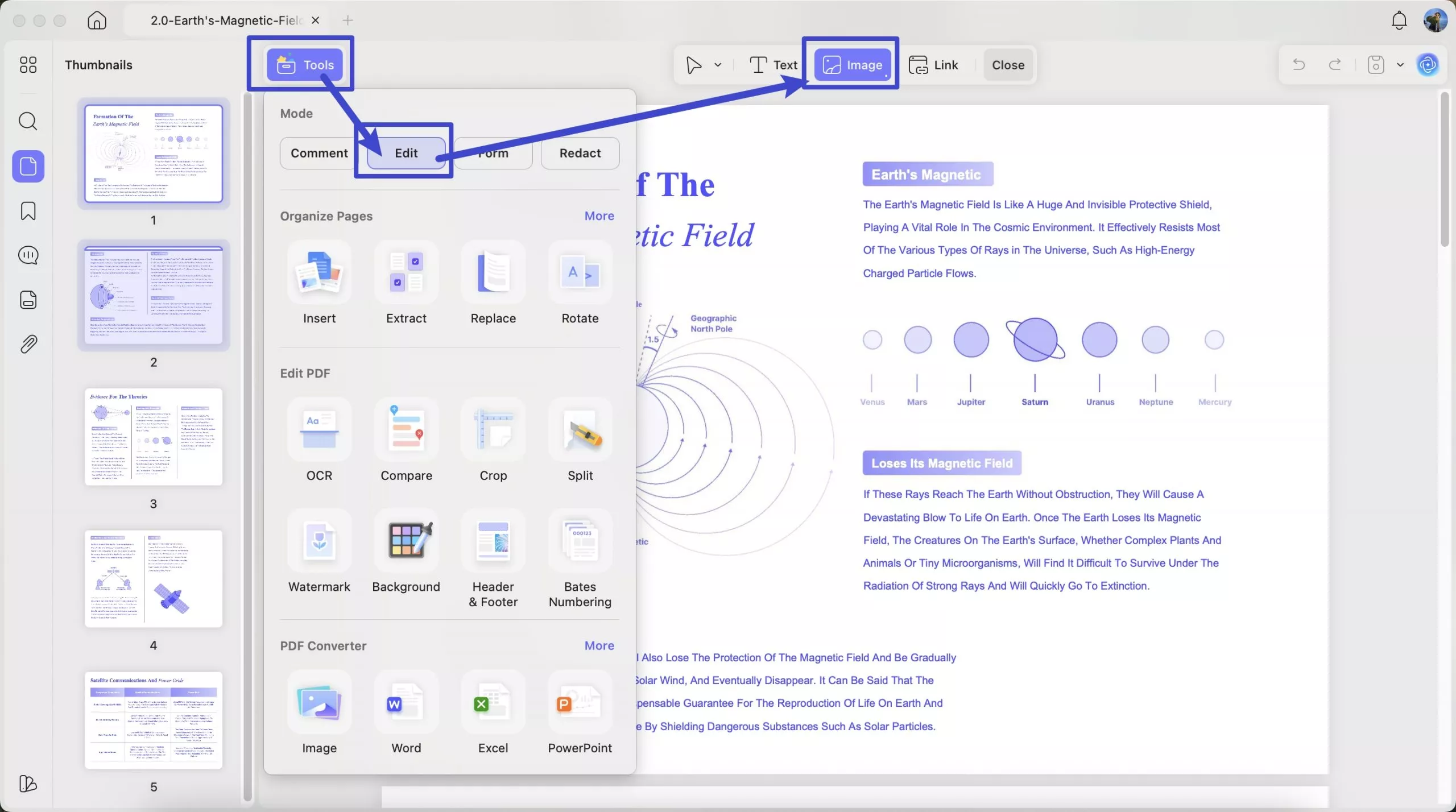
Nadat u de positie hebt gekozen, wordt u in een pop-up gevraagd om een afbeelding van uw apparaat te kiezen. Selecteer de afbeelding die u in uw PDF wilt invoegen en klik op "Openen". De afbeelding wordt direct toegevoegd aan uw PDF-document.
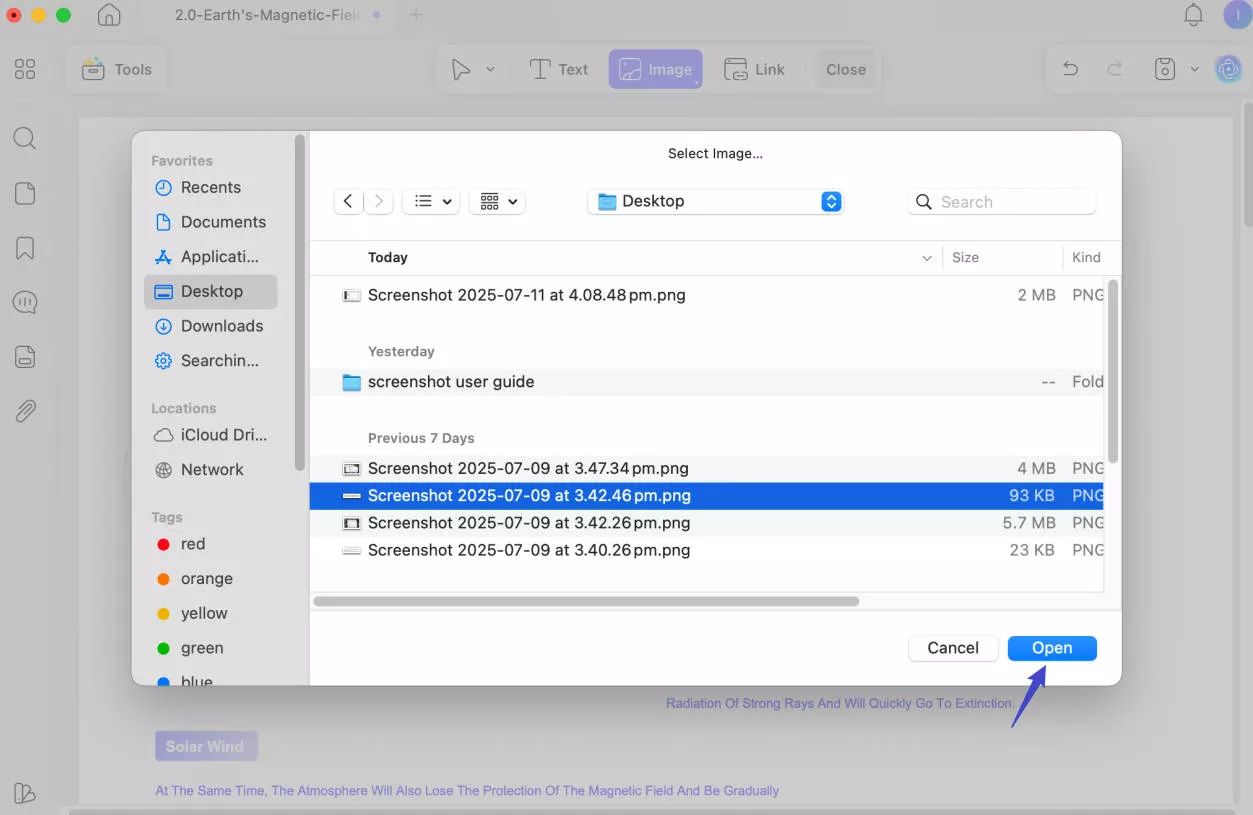
Dan kun je de afbeelding eenvoudig aanpassen. Met deze tool kunt u het formaat van de afbeelding wijzigen, verplaatsen, bijsnijden, roteren, extraheren of vervangen volgens uw vereisten.
U kunt de afbeelding ook slepen naar de pagina waar u de afbeelding wilt toevoegen die u wilt toevoegen.
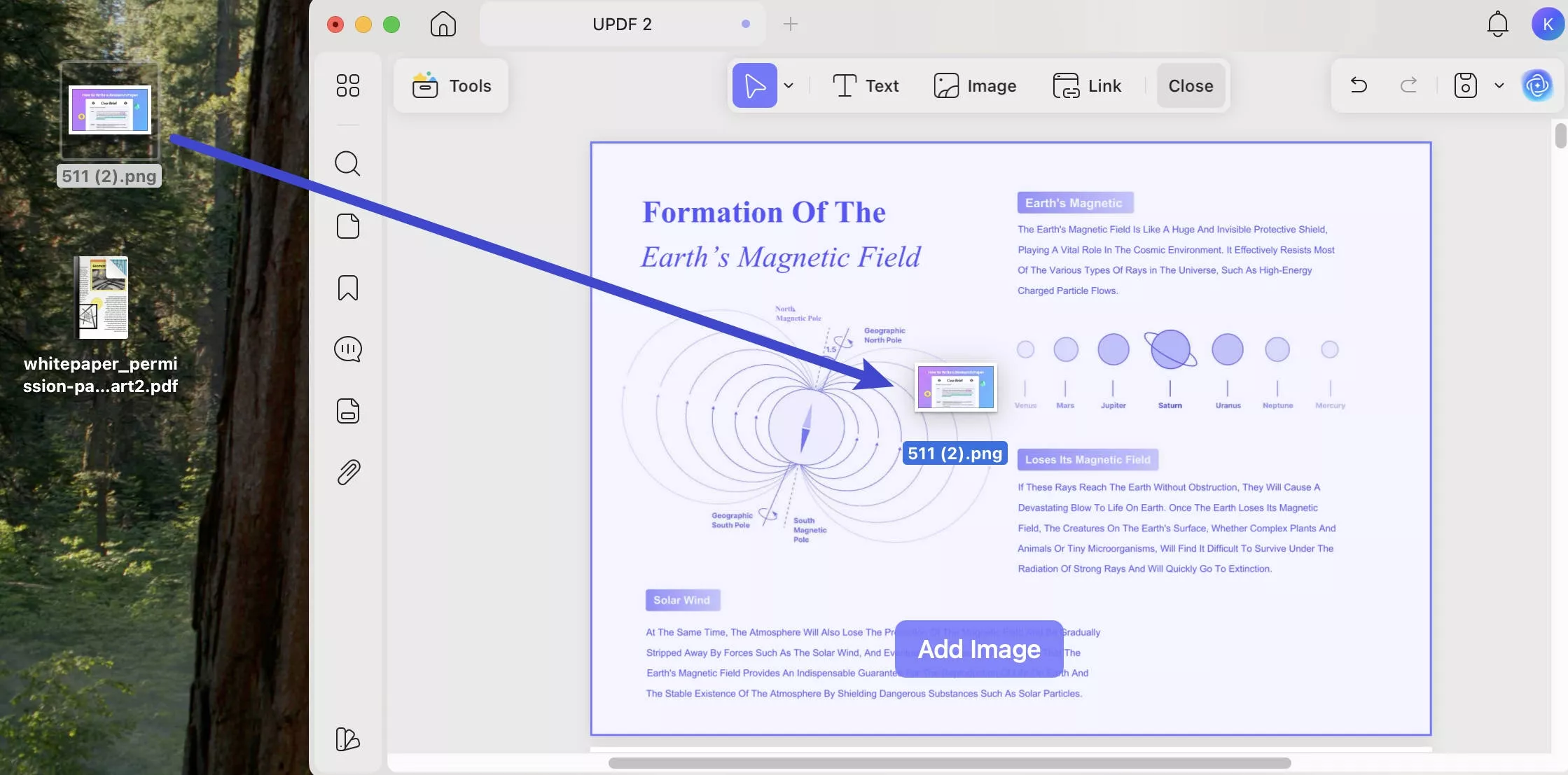
Methode 2. Afbeelding toevoegen als pagina
U kunt de afbeelding ook als pagina aan PDF toevoegen. Hier is de gids voor jou.
Stap 1. Download UPDF naar je Mac via de onderstaande knop of via de App Store. Open vervolgens de PDF met UPDF op Mac.
Windows • macOS • iOS • Android 100% veilig
Stap 2. Klik op het pictogram "Miniatuur" om het miniatuurpaneel weer te geven en sleep vervolgens de afbeelding naar het miniatuurpaneel om de afbeelding als pagina in de PDF toe te voegen. Klik op "Opslaan" om de wijzigingen op te slaan.
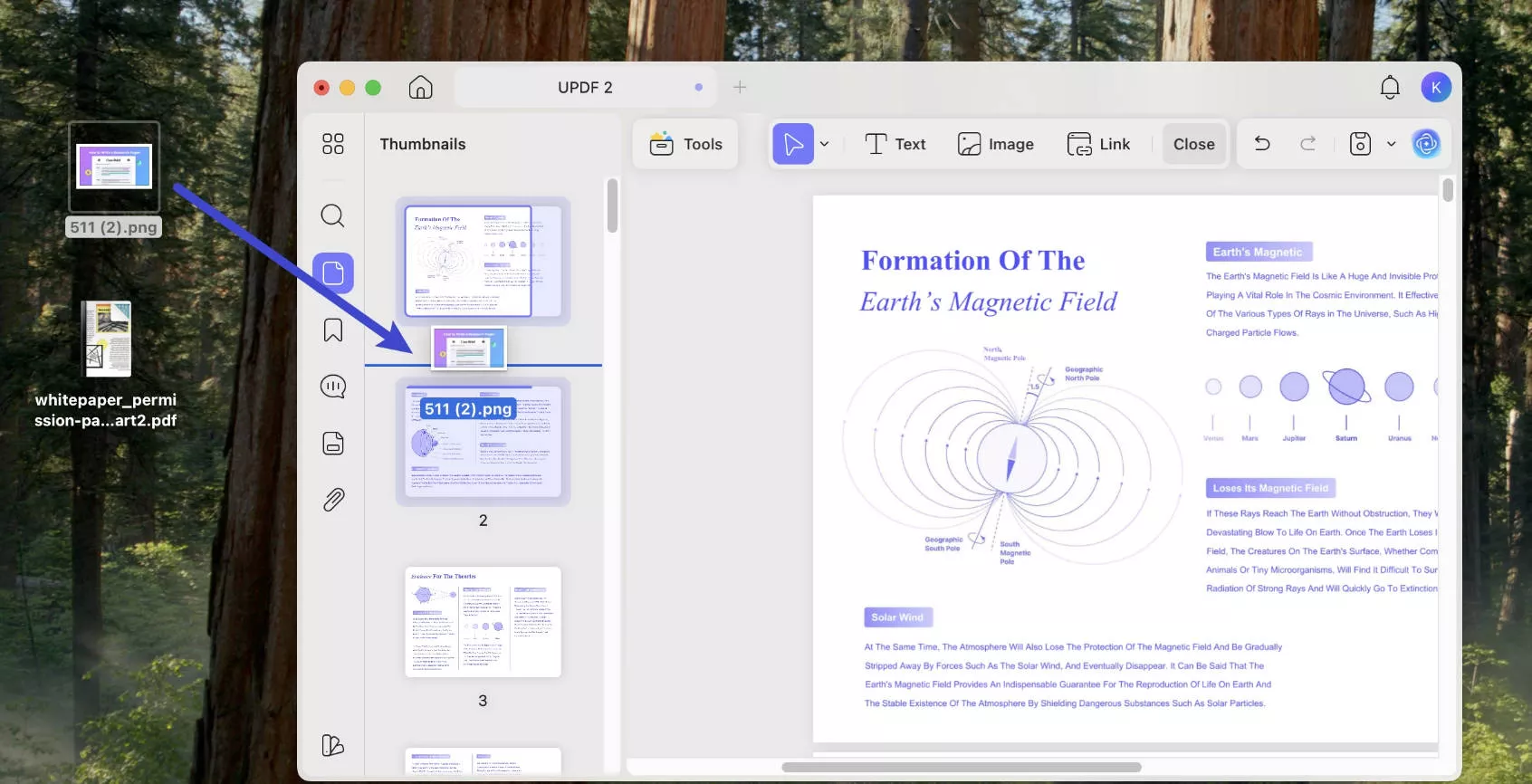
U kunt ook klikken op "Pagina's ordenen" > "Invoegen" > "Van afbeelding" om de afbeelding als PDF-pagina in te voegen.
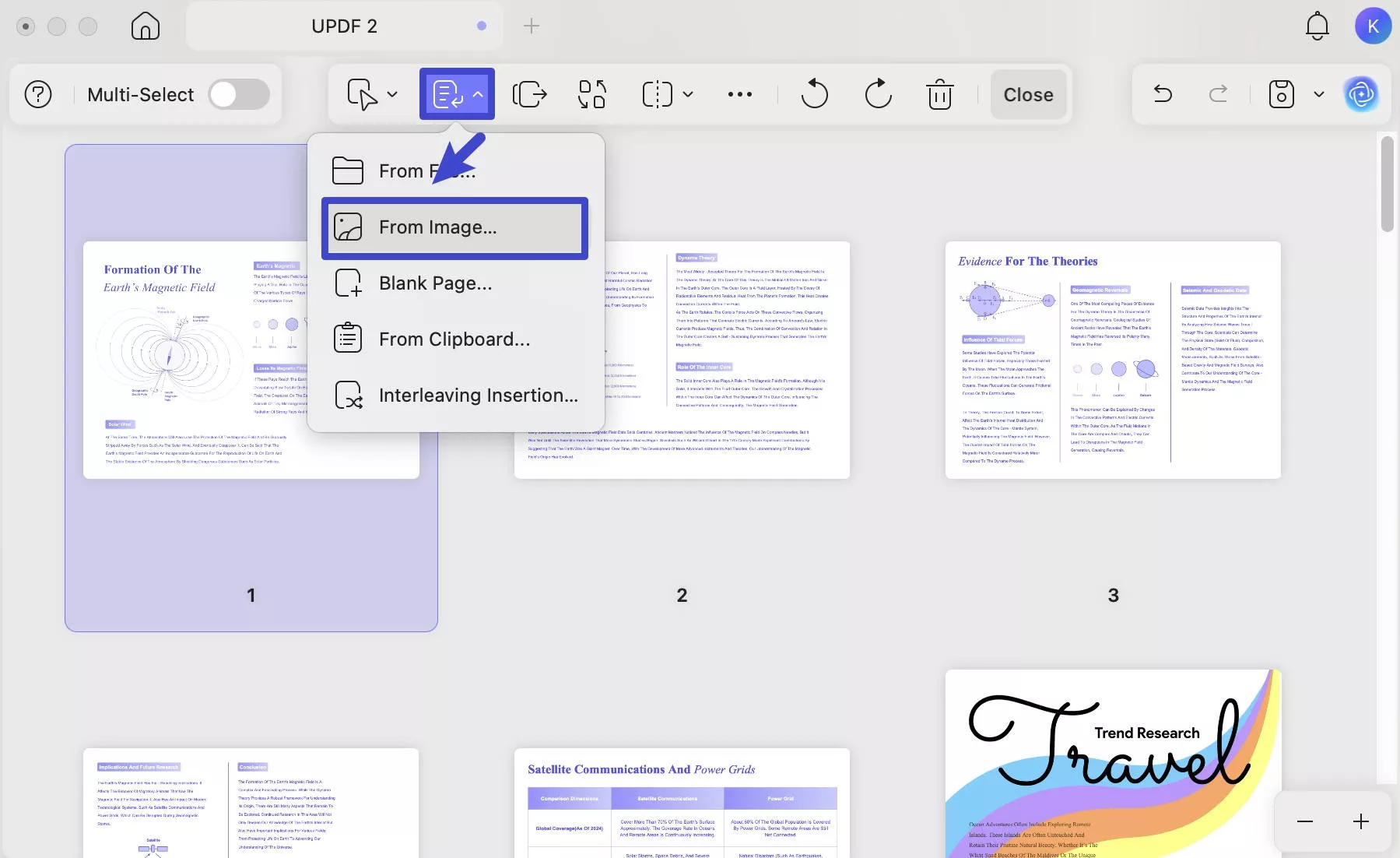
U kunt zien dat het eenvoudig is om de afbeelding in PDF in te voegen met UPDF op Mac. En UPDF is meer dan een hulpmiddel voor het invoegen van afbeeldingen in PDF. Er zitten veel andere geavanceerde functies in. Je kunt het downloaden om andere krachtige functies ervan uit te proberen.
Windows • macOS • iOS • Android 100% veilig
Hier zijn enkele andere functies van UPDF:
- PDF's bewerken: Bewerk uw bestaande PDF's als een professional. Het geeft je de omgeving alsof je MS Word gebruikt.
- PDF's annoteren: U kunt tekstvakken, plaknotities, markeringen, stickers, stempels, vormen, enz. toevoegen.
- Pagina beheer: U kunt ook met een paar klikken pagina's invoegen in PDF met behulp van een tool voor paginabeheer. U kunt ook andere dingen doen, zoals schalen, annoteren, toevoegen, verwijderen, enz.
- OCR-pdf's: De OCR-functie kan u helpen om de PDF eenvoudig naar de bewerkbare PDF te scannen.
- PDF's converteren: UPDF kan PDF snel en nauwkeurig converteren naar Word, Excel, PPT, CSV, HTML, afbeelding, RTF, tekst, XML en PDF / A-indeling.
- UPDF AI: UPDF biedt AI-hulp voor het samenvatten, vertalen en uitleggen om u te helpen PDF's efficiënter te analyseren.
Hieronder vindt u de video-tutorial over meer functies, en u kunt deze bekijken als u geïnteresseerd bent. Of u kunt dit recensieartikel van CultofMac lezen om meer te weten.
Bonus
Deel 5. UPDF vs Preview: waarom UPDF beter is dan Preview
Wilt u weten waarom UPDF in detail beter is dan Voorvertoning? U kunt de onderstaande tabel bekijken.
| UPDF | Preview | |
| Tekst toevoegen aan PDF | ||
| Afbeelding toevoegen aan PDF | ||
| Link toevoegen aan PDF | ||
| PDF Annotatie | Markeren Doorhalen Onderstrepen Golvende lijn Notitie Vormen Handtekening Potlood Stempel Tekstopmerking Tekstvak Tekstballon Stickers Handtekening | Markeren Notitie Vormen Handtekening Potlood |
| PDF Conversie | Naar 14 formaten | Alleen naar afbeelding |
| Geavanceerde functie: OCR | ||
| Gebruiksgemak | Makkelijk | Complex |
| Beveiliging | Veilig | Onveilig |
Conclusie
De Preview-app op Mac is nooit de beste optie om afbeeldingen op Mac in te voegen. Als u de afbeelding toch in de PDF met Voorvertoning wilt invoegen, kunt u de handleiding volgen die ik hierboven laat zien. Maar het is eigenlijk best onhandig in gebruik en staat het bewerken van afbeeldingen niet toe. Daarom is onze aanbeveling UPDF. Het is een geweldige tool en heeft alle professionele mogelijkheden die een redacteur nodig heeft. U kunt niet alleen afbeeldingen aan uw PDF-documenten toevoegen, maar u kunt de afbeeldingen ook eenvoudig verkleinen, bijsnijden, vervangen, extraheren of verwijderen, afhankelijk van uw vereisten. Probeer het nu uit door het te downloaden.
Windows • macOS • iOS • Android 100% veilig
 UPDF
UPDF
 UPDF voor Windows
UPDF voor Windows UPDF voor Mac
UPDF voor Mac UPDF voor iPhone/iPad
UPDF voor iPhone/iPad UPDF voor Android
UPDF voor Android UPDF AI Online
UPDF AI Online UPDF Sign
UPDF Sign PDF bewerken
PDF bewerken PDF annoteren
PDF annoteren PDF maken
PDF maken PDF-formulier
PDF-formulier Links bewerken
Links bewerken PDF converteren
PDF converteren OCR
OCR PDF naar Word
PDF naar Word PDF naar afbeelding
PDF naar afbeelding PDF naar Excel
PDF naar Excel PDF organiseren
PDF organiseren PDF samenvoegen
PDF samenvoegen PDF splitsen
PDF splitsen PDF bijsnijden
PDF bijsnijden PDF roteren
PDF roteren PDF beveiligen
PDF beveiligen PDF ondertekenen
PDF ondertekenen PDF bewerken
PDF bewerken PDF opschonen
PDF opschonen Beveiliging verwijderen
Beveiliging verwijderen Lees PDF
Lees PDF UPDF Cloud
UPDF Cloud PDF comprimeren
PDF comprimeren PDF afdrukken
PDF afdrukken Batch Process
Batch Process Over UPDF AI
Over UPDF AI UPDF AI-oplossingen
UPDF AI-oplossingen AI Gebruikersgids
AI Gebruikersgids FAQ over UPDF AI
FAQ over UPDF AI PDF samenvatten
PDF samenvatten PDF vertalen
PDF vertalen Chatten met PDF
Chatten met PDF Chatten met afbeelding
Chatten met afbeelding PDF naar Mindmap
PDF naar Mindmap Chatten met AI
Chatten met AI PDF uitleggen
PDF uitleggen Wetenschappelijk onderzoek
Wetenschappelijk onderzoek Papier zoeken
Papier zoeken AI-proeflezer
AI-proeflezer AI-schrijver
AI-schrijver AI-huiswerkhulp
AI-huiswerkhulp AI-quizgenerator
AI-quizgenerator AI-wiskundige oplosser
AI-wiskundige oplosser PDF naar Word
PDF naar Word PDF naar Excel
PDF naar Excel PDF naar PowerPoint
PDF naar PowerPoint Gebruikershandleiding
Gebruikershandleiding UPDF-trucs
UPDF-trucs Veelgestelde Vragen
Veelgestelde Vragen UPDF Beoordelingen
UPDF Beoordelingen Downloadcentrum
Downloadcentrum Blog
Blog Nieuwsruimte
Nieuwsruimte Technische Specificaties
Technische Specificaties Updates
Updates UPDF versus Adobe Acrobat
UPDF versus Adobe Acrobat UPDF versus Foxit
UPDF versus Foxit UPDF versus PDF Expert
UPDF versus PDF Expert

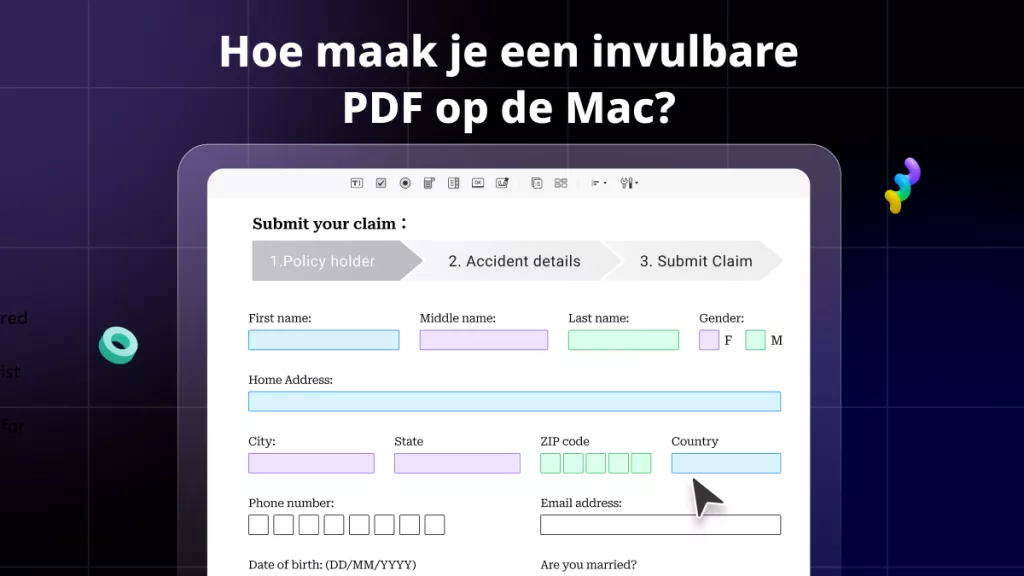




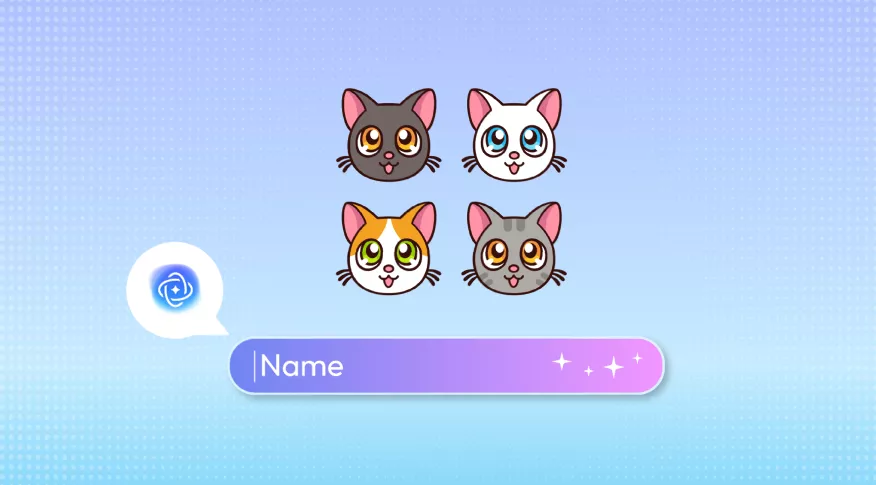

 Lizzy Lozano
Lizzy Lozano 

 Enola Miller
Enola Miller